¿Qué es y cómo usar FileZilla?

FileZilla es un cliente que establece una conexión mediante el protocolo FTP (File Transfer Protocol) lo que permite conectar con el servidor donde está tu alojamiento web.
De este modo, podrás gestionar y editar archivos de tu alojamiento de forma remota, sin necesidad de acceder previamente al área de cliente de DonDominio.
Aunque hay otros clientes FTP, como Cyberduck, CrossFTP, etc. Sin duda, Filezilla es el cliente FTP más popular y uno de los más completos. Además, se trata de software libre, gratuito, en constante actualización y es compatible con sistemas Windows, Linux y MacOS.
En este artículo explicamos: que se puede hacer con el protocolo FTP, como descargar y usar Filezilla, donde se deben subir los archivos y directorios que conforman una web así como algunas recomendaciones de cara a como usar sistemas FTP.
¿Qué puedo hacer con el protocolo FTP?
Mediante este protocolo, el acceso se realiza directamente a tu hosting con un programa que soporte conexión FTP. Además de los clientes FTP ya mencionados, otros programas permiten conectar a un servidor mediante este protocolo, como por ejemplo, algunos editores html o php.
Una de las grandes ventajas de usar una conexión FTP, es no tener limitaciones en cuanto a número de ficheros o tamaño, por lo que podrás operar con ficheros pesados o con números altos de ficheros sin problemas, siempre teniendo en cuenta el tamaño disponible en tu plan de alojamiento contratado.
También es posible realizar copias de seguridad de tu espacio web descargando los archivos o subiéndolos de nuevo según lo precises.
Por último, esta conexión FTP no consume tráfico de tu web, por lo que puedes conectar sin límite tantas veces como lo necesites.
¿Cómo puedo descargar Filezilla?
Como indicábamos, se trata de una programa gratuito y que puedes descargar directamente desde la página web del proyecto.
Para descargar el programa FileZilla accederemos a su página web y pulsaremos sobre el botón «Download FileZilla Client»
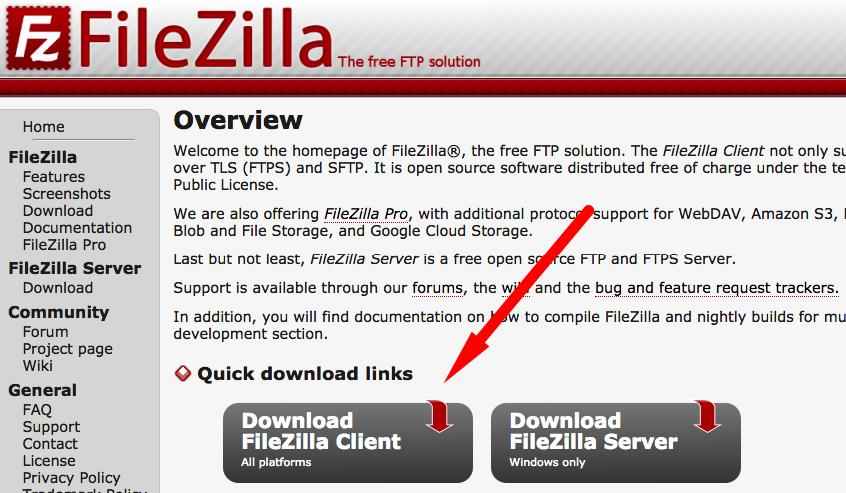
En la siguiente pantalla, volveremos a pulsar el botón con el mismo nombre que aparece en color verde.
El texto que indica el sistema operativo, en nuestro caso MACOSX, puede cambiar dependiendo del sistema utilizado, no existe un paso de selección intermedio, puesto que detecta el sistema.
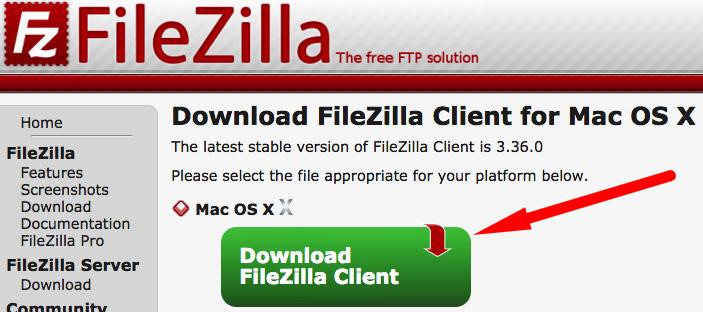
Para finalizar, solo nos quedará instalarlo en nuestro equipo.
Como usar FileZilla
FileZilla es una herramienta muy sencilla de utilizar si disponemos de los datos de conexión al FTP necesarios. Para obtenerlos, tendremos que acceder a nuestra área de cliente, acceder al menú «Hostings» > «Mis planes», y luego seleccionar el dominio para acceder al área de gestión del mismo. Una vez dentro, en el menú izquierdo verás la pestaña Disco & FTP con los datos del «Servidor», «Nombre de usuario» y “Contraseña”
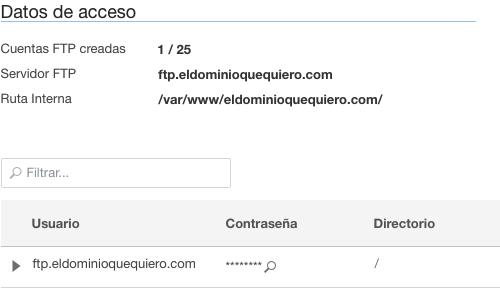
Cuando abramos FileZilla, veremos una barra superior donde podremos indicar los datos que obtuvimos anteriormente:

Como podemos ver, el «Servidor FTP» lo indicaremos en «Servidor», el «Usuario» en «Nombre de usuario», la «Contraseña» (La podemos ver clicando sobre la lupa en el área de gestión de FTP) » y, en puerto, ponemos el 21.

Pulsaremos en «Conexión rápida» para que conecte. Al hacerlo, nos aparecerá un mensaje indicando que el servidor es desconocido, marcaremos la opción «Siempre confiar en el certificado en futuras sesiones» y pulsaremos en «Aceptar».
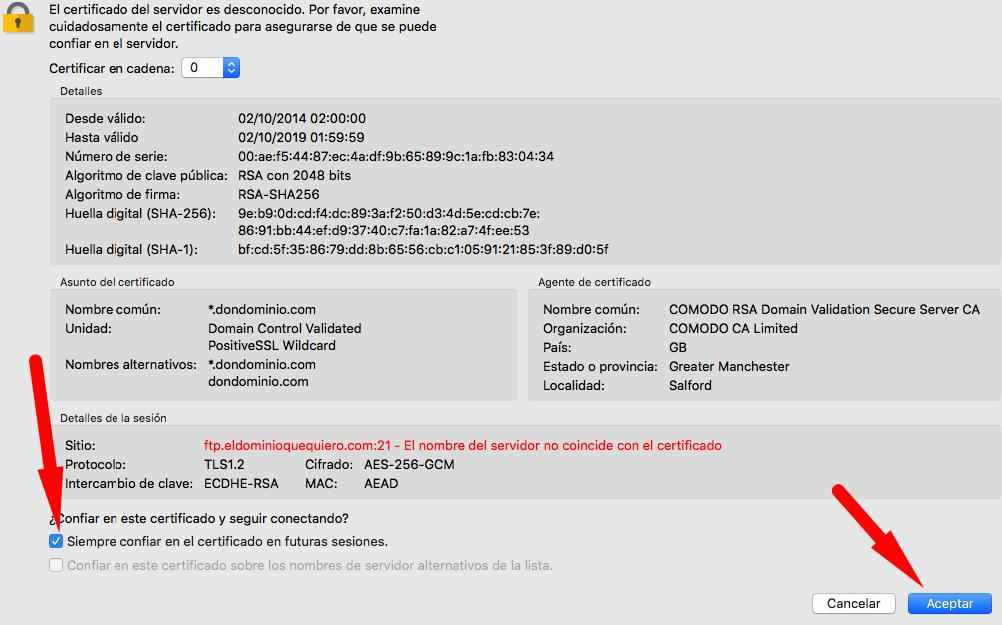
Si la conexión se ha establecido correctamente, podremos ver el LOG de conexión correcto, nuestros archivos locales en «Sitio local» y nuestros archivos del servidor en «Sitio remoto».
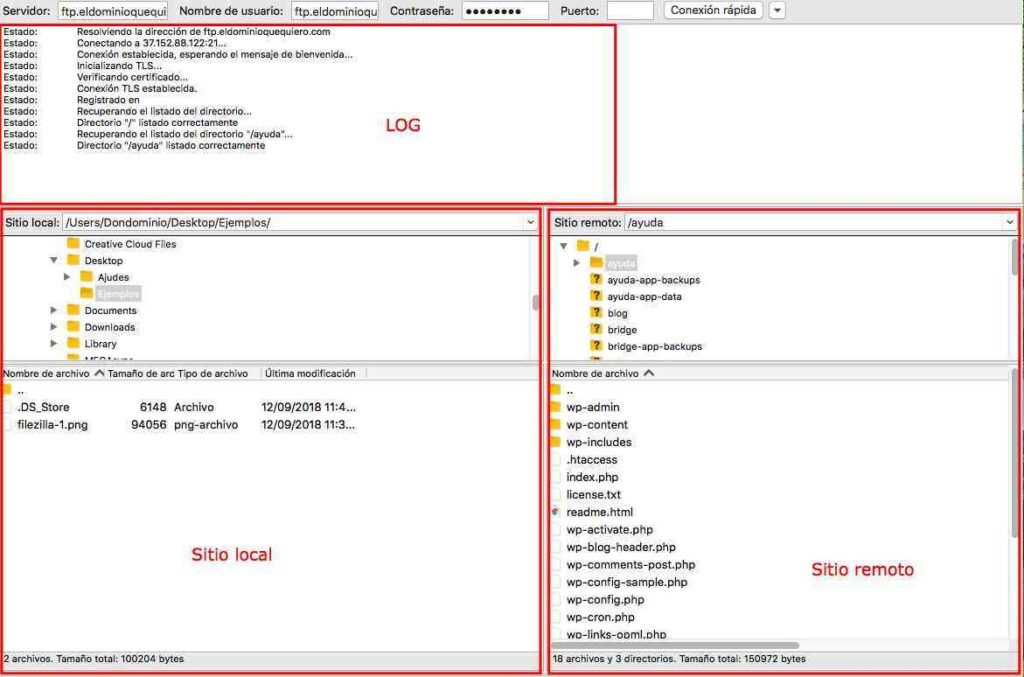
Para mover archivos, simplemente deberemos arrastrarlos desde el entorno local al servidor remoto, a la carpeta deseada o al revés.
¿Dónde debo subir los archivos de mi web?
Por defecto debemos subir los archivos y directorios que forman nuestra web dentro del directorio “public” que veremos al acceder al FTP. Si no lo vemos o lo hemos eliminado por error, podemos volver a crearlo de forma manual. En FileZilla, pulsa sobre el botón derecho, sobre el árbol de directorio remoto y verás la opción de crear una nueva carpeta.
Si la web tiene que funcionar desde un subdominio (subdominio.tudominio.com) tendremos que subir los archivos al directorio al que apunta el subdominio.
Si la web va a funcionar desde un subdirectorio (www.tudominio.com/subdirectorio/), simplemente debemos subirla al subdirectorio en concreto, por ejemplo: /public/subdirectorio/. Es importante destacar que en este caso el subdirectorio tendría que crearse dentro de public.
Algunas recomendaciones finales.
Por último, nuestro sistema FTP te permite crear más usuarios con acceso a tu hosting. A estos usuarios, les puedes asignar unas carpetas concretas que administrar y controlar el espacio que tengan disponible. Dispones de más información sobre cuentas FTP en esta guía
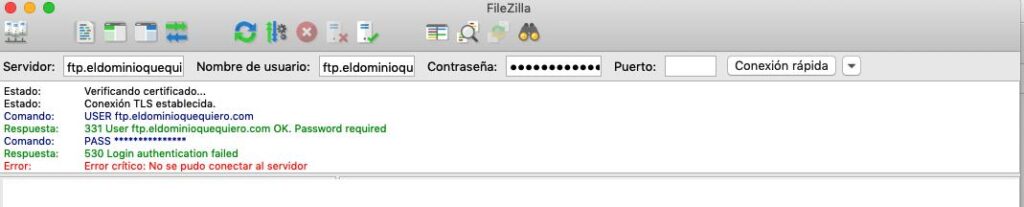
FileZilla dispone de unos logs de acceso en la zona superior. Desde allí puedes ver que ocurre durante el proceso de conexión y gestión de los ficheros.
En la Zona inferior también verás los archivos en cola, los archivos transferidos y los fallidos. En estos últimos puedes ponerlos de nuevo en cola para que se reintente. Además, una ventaja de FTP es que puedes finalizar la conexión y retomar la subida o bajada de archivos desde el punto donde quedó antes de la desconexión.
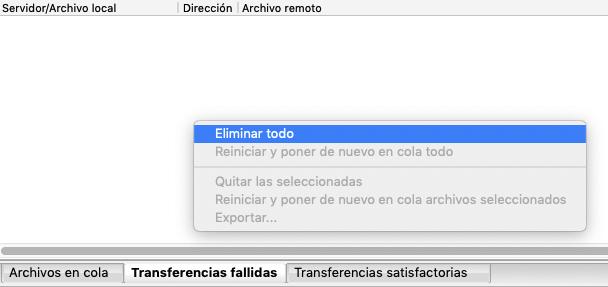
Eso es todo lo que necesitas para conectar vía FTP. Si tienes más dudas, o te surge algún problema durante la conexión, contacta con nuestro equipo de soporte y te ayudaremos a resolverlo.



